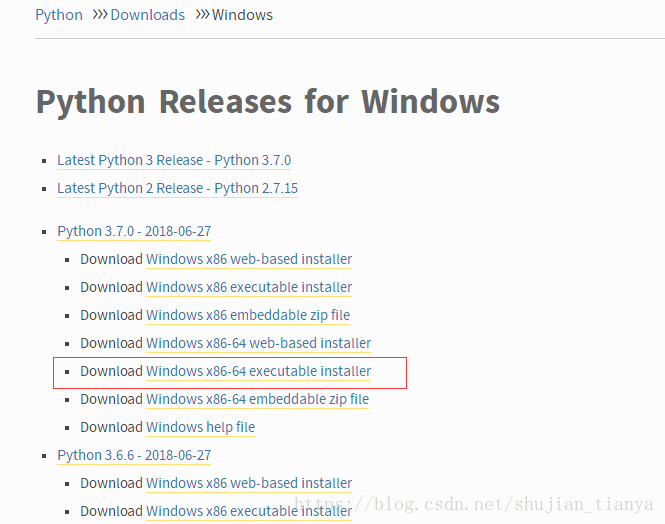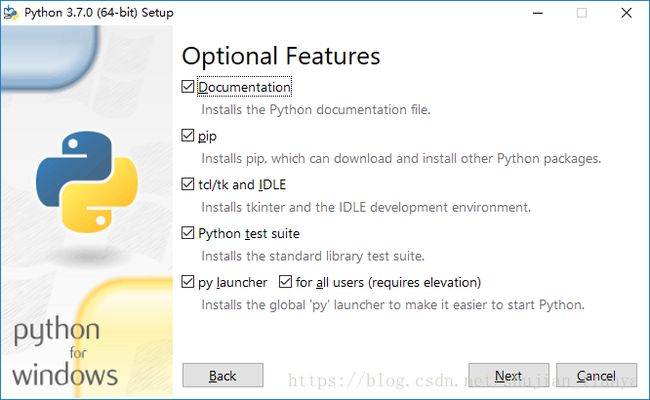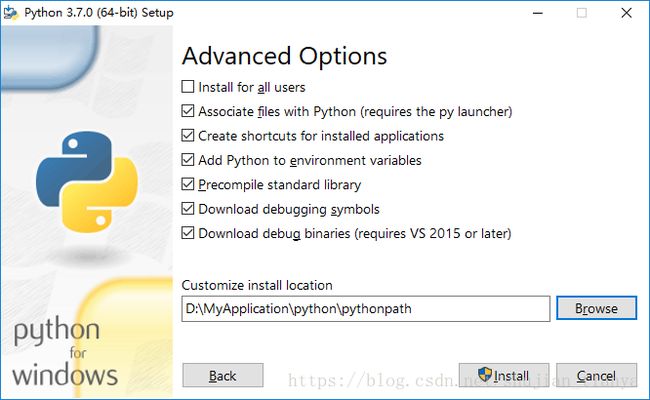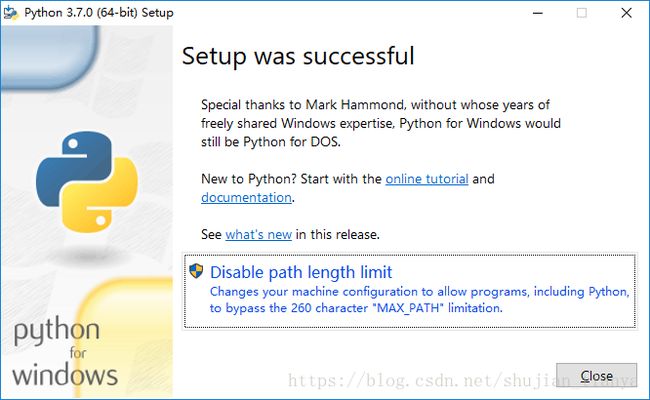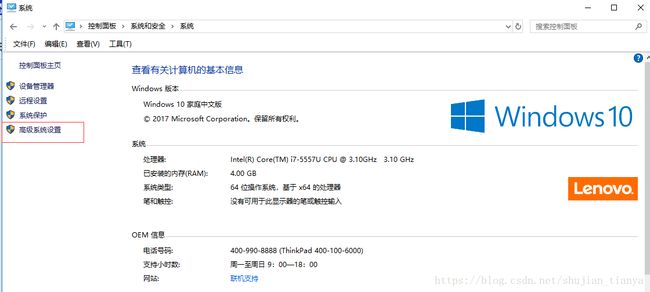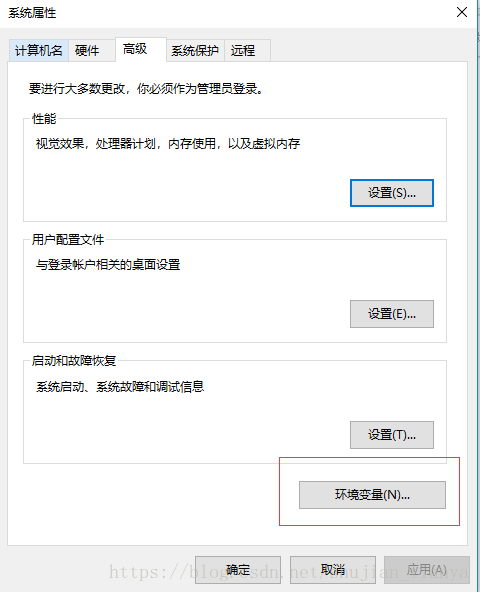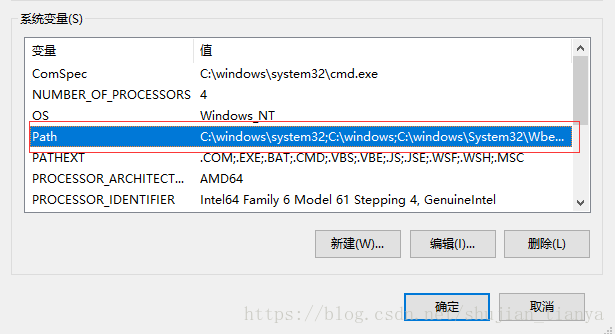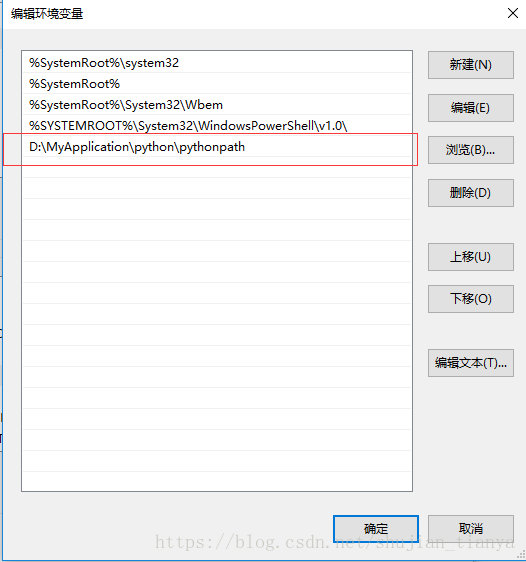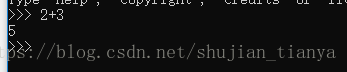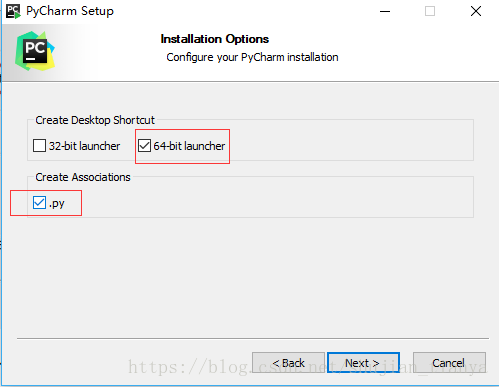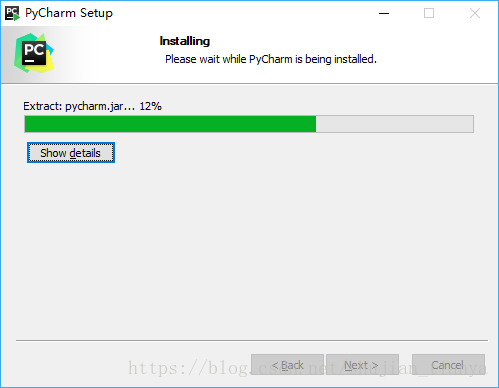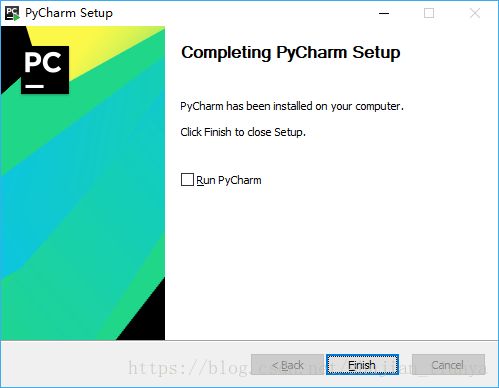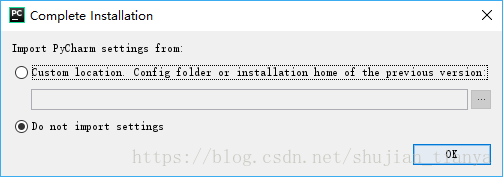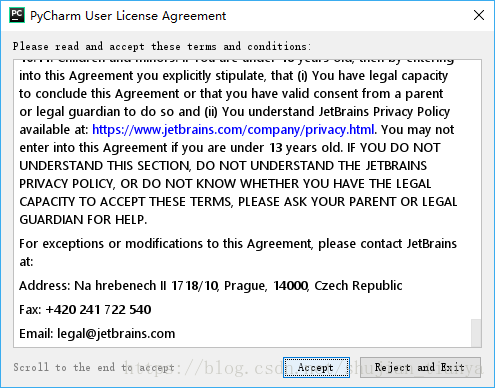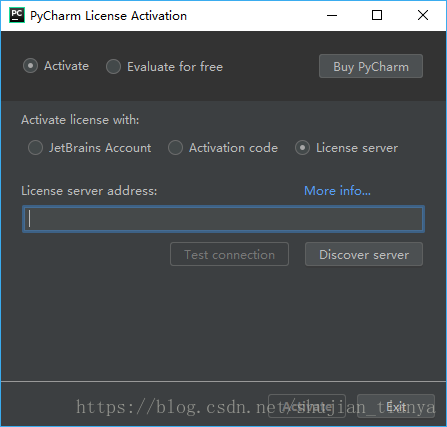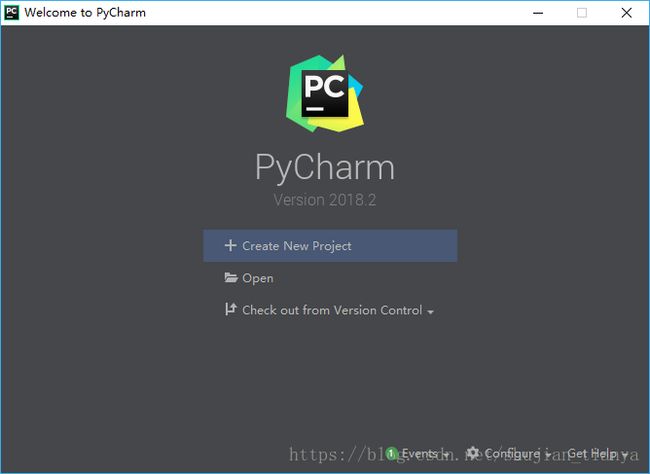Python入门(二)开发环境的搭建以及集成开发环境pycharm的安装
写在前面
Python目前有2.x版本和3.x版本,此系列Python学习笔记针对Python3.x
Python有多种IDE,后续会整理,本人使用的是PyCharm的Education版本,Professional版本需要付费,但如果有edu.cn的邮箱,可以用来申请License,这样可以免费使用教育版本。
Python可以运行在不同的操作系统之上,常见的有Windows和Linux,个人目前使用的是Windows10操作系统(笔记本还没修好,修好后估计会换Windows8.1)
作为初学者,只是想记录自己的学习内容和历程,博客内容仅作为参考,如果有写的不对的地方,还请多多指教。
搭建开发环境
1.官网下载:https://www.python.org/downloads/windows/
介绍三种获取Python的方式:
(1)web-based installer 需要通过联网完成安装
(2)executable installer 通过可执行文件(*.exe)方式安装
(3)embeddable zip file 嵌入式版本,可以集成到其它应用中
2.下载成功
![]()
3.下载完成后运行.exe文件,勾选“Add Python 3.7 to PATH”
4.如果不修改安装路径,选择“Install Now”而且不需要修改环境变量
5.如果修改安装路径,选择“Customize installation”
6.点击“Next”后选择安装路径,点击“Install”
7.安装结束,点击“Close”。准备开始配置环境变量。
8.控制面板->系统和安全->系统->高级系统设置
9.系统属性下点击“环境变量”
10.点击“Path”所在的行后在弹出的页面点击“新建”按钮后输出上述python的安装路径,点击“确定”即可。
11.安装完成后,dos下输入python,显示Python版本则表明安装成功
12.通过Python命令,运行Python程序
安装Python IDE——pycharm
1.使用edu邮箱注册https://account.jetbrains.com的账号并申请证书
2.下载pycharm教育版的安装包
![]()
3.下载完成后运行.exe文件,选择安装路径。
4.创建桌面快捷方式
Create Desktop Shortcut创建桌面快捷方式,一个32位,一个64位,
选Create Associations是否关联文件,选择以后打开.py文件就会用PyCharm打开
5.安装过程
6.安装完成,点击“Finish”按钮
7.双击桌面图标,进行配置,点击“OK”
8.点击“Accept”
9.跳过设置环节,输入证书ID的网址或者登录账号,进行激活
10.激活成功